كيفية تشغيل ملفات فيديو MKV في Windows Media Player بسلاسة
هل تستطيع تشغيل ملفات MKV في Windows Media Player على Windows 10/8/7 أو أقدم؟ الجواب لا. السبب في عدم تشغيل ملفات MKV في Windows Media Player هو أن المشغل المدمج لا يدعم فتح حاويات MKV. يعمل MKV في حد ذاته على حاوية وسائط لتخزين الفيديو والصوت والترجمات وما إلى ذلك ، لذا فهو يحتاج إلى مجموعة متنوعة من برامج الترميز لفتح كل مسار. سيوضح لك هذا الدليل ثلاث طرق لمشاهدة مقاطع فيديو MKV على أجهزة الكمبيوتر.
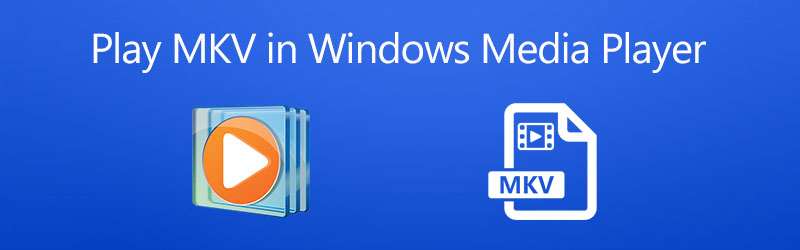
محتوى الصفحة
الجزء 1: استخدم بديل لبرنامج Windows Media Player لفتح MKV
الحل الأول والأسهل لتشغيل ملفات MKV في Windows Media Player هو إيجاد بديل. لنكون صادقين ، WMP ليس أفضل طريقة للاستمتاع بأفلام بدون خسارة محفوظة في MKV. مشغل فيدمور، من ناحية أخرى ، قادر على تقديم أفضل تجربة مشاهدة.
الميزات الرئيسية لأفضل مشغل MKV
- دعم مجموعة واسعة من تنسيقات الفيديو بما في ذلك MKV.
- قم بتحسين جودة الفيديو والصوت أثناء تشغيل ملفات MKV.
- تشغيل الفيديو بتحكم كامل ، مثل الشاشة والحجم واللون وما إلى ذلك.
كيف تلعب MKV بدون Windows Media Player
الخطوة 1: فتح MKV
قم بتشغيل أفضل بديل لبرنامج Windows Media Player لتشغيل MKV بعد تثبيته على جهاز الكمبيوتر الخاص بك. هناك إصدار آخر لنظام التشغيل Mac. هناك طريقتان لفتح ملف فيديو MKV. اضغط على افتح ملف في الواجهة الرئيسية لتنشيط مربع حوار فتح الملف ، والعثور على ملف MKV المستهدف ، والنقر فوق افتح زر. بدلاً من ذلك ، انتقل إلى قائمة "ملف" وافتح ملف الفيديو الخاص بك.

الخطوة 2: التحكم في تشغيل MKV
طالما يتم تحميل الفيديو ، سيبدأ تشغيله في الواجهة الرئيسية. في الجزء السفلي ، يمكنك العثور على عدة أزرار للتحكم في التشغيل بسرعة ، مثل التقديم السريع والإيقاف المؤقت والإرجاع وما إلى ذلك. في لحظة مهمة ، انقر فوق الزر الة تصوير رمز لأخذ لقطة. إذا كنت ترغب في ضبط جانب الشاشة ولون الصورة وتوازن الصوت والمزيد ، فانتقل إلى شريط القائمة العلوي.

الجزء 2: تشغيل MKV في Windows Media Player باستخدام برنامج ترميز إضافي
إذا كنت لا ترغب في تثبيت برنامج جهة خارجية على جهاز الكمبيوتر الخاص بك ، يمكنك تجربة طريقة أخرى لتشغيل MKV في Windows Media Player. كما ذكرنا سابقًا ، لا يمكن لـ WMP فك تشفير MKV محليًا بسبب نقص برامج الترميز. لذلك ، أنت بحاجة إلى تنزيل برنامج ترميز MKV لبرنامج Windows Media Player، ثم يقوم WMP بتشغيل ملفات MKV بشكل طبيعي.
الخطوة 1: افتح نافذة Explorer ، وحدد موقع ملف MKV للتشغيل في Windows Media Player. انقر بزر الماوس الأيمن على الفيديو ، واختر مفتوحة مع، واختر ويندوز ميديا بلاير. إذا كان WMP هو مشغل الفيديو الافتراضي لديك ، فانقر نقرًا مزدوجًا على ملف MKV.
الخطوة 2: بدلاً من تشغيل الفيديو الخاص بك ، سينبثق WMP مربع حوار قال قد لا يدعم المشغل نوع الملف أو قد لا يدعم برنامج الترميز الذي تم استخدامه لضغط الملف. ضرب مساعدة على شبكة الإنترنت زر.
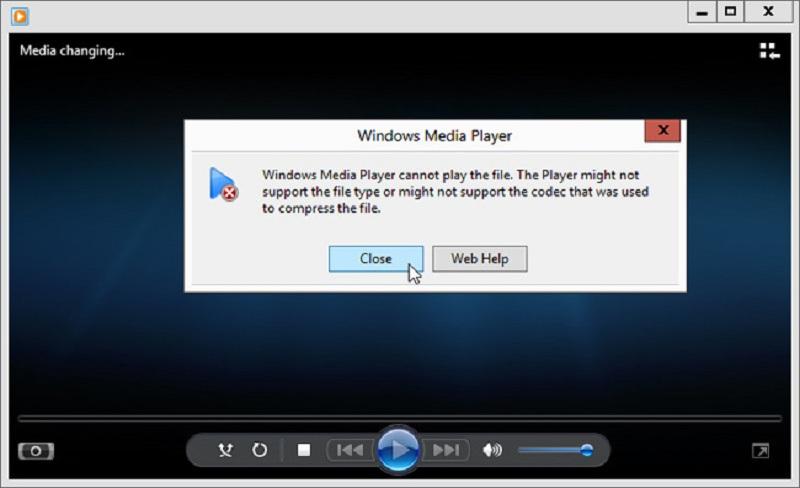
الخطوه 3: ثم ستحصل على رابط برنامج ترميز. انقر فوقه وافتحه ، ثم انسخ الرابط والصقه داخل شريط البحث. بعد ذلك ، سيتم فتح حزمة برنامج الترميز. انقر يركض واتبع التعليمات لتثبيت برنامج الترميز. بعد ذلك ، يمكنك تشغيل MKV في Windows Media Player.
ملحوظة: تقدم حزمة الترميز عادةً عدة إصدارات لأنظمة مختلفة ، مثل 34 بت و 64 بت ، يجب عليك تثبيت الإصدار المناسب بناءً على جهازك. نقترح عليك عدم العثور على برامج الترميز في محرك البحث ، والتي قد تحزم فيروسات أو برامج ضارة.
الجزء 3: تحويل MKV للتشغيل في Windows Media Player
هناك طريقة أخرى لتشغيل MKV في Windows Media Player على نظام Windows 10 أو إصدار أقدم وهي تحويل ملفات الفيديو إلى WMV وغيرها من التنسيقات المتوافقة. محول الفيديو فيدمور يمكن أن تلبي حاجتك.
الميزات الأساسية لأفضل محول MKV
- تحويل MKV إلى Windows Media Player بسرعة.
- معالجة الدُفعات عدة ملفات MKV في وقت واحد.
- حماية جودة الفيديو أثناء التحويل.
كيفية تحويل MKV إلى Windows Media Player
الخطوة 1: استيراد ملفات MKV
قم بتشغيل أفضل محول MKV بمجرد تثبيته على جهاز الكمبيوتر الخاص بك. قم بسحب وإسقاط ملفات MKV التي تريد تشغيلها في Windows Media Player في الواجهة الرئيسية. أو انقر فوق ملف إضافة ملفات القائمة واستيراد ملفات الفيديو الخاصة بك.

الخطوة 2: اضبط تنسيق الإخراج
اضغط على صيغة على العنوان الأول لفتح لوحة التنسيق ، وتحديد تنسيق إخراج الفيديو المناسب. بالنسبة إلى Windows Media Player ، نختار WMV واختر إعدادًا مسبقًا. اضبط تنسيق الإخراج على عناوين أخرى.

الخطوه 3: تحويل MKV إلى WMP
انقر على إلى أسفل رمز في حفظ في الحقل وحدد مجلدًا معينًا. أخيرًا ، انقر فوق تحويل جميع زر. عند الانتهاء ، يمكنك تشغيل MKV في Windows Media Player بسلاسة.

الجزء 4: الأسئلة الشائعة حول فتح MKV في Windows Media Player
هل يمكن لبرنامج Windows Media Player تحويل MKV إلى MOV؟
لا ، WMP هو مشغل وسائط وليس لديه القدرة على تحويل الفيديو. بالإضافة إلى ذلك ، لا يمكن فتح MKV على الإطلاق. إلى قم بتحويل ملفات MKV إلى MOV، ستحتاج إلى برنامج تحويل فيديو احترافي ، مثل Vidmore Video Converter.
هل يمكن لنظام Windows 10 تشغيل ملفات MKV؟
إذا كان لديك مشغل فيديو على نظام التشغيل Windows 10 يدعم برنامج ترميز MKV ، فيمكنك بالطبع تشغيل ملفات الفيديو غير المفقودة. ومع ذلك ، لا يمكن لبرنامج Windows Media Player 12 المدمج تشغيل ملفات MKV.
كيفية فتح ملفات الفيديو في Windows Media Player؟
يمكن لـ Windows Media Player اكتشاف ملفات الفيديو المدعومة على محرك الأقراص الثابتة لديك. لذا ، افتح WMP ، وانتقل إلى ملف فيديو التبويب وانقر على الفيديو لفتحه. بالإضافة إلى ذلك ، يمكنك النقر بزر الماوس الأيمن فوق ملف الفيديو في نافذة Explorer ، وتحديد مفتوحة مع و Windows Media Player لفتحه أيضًا.
خاتمة
أخبرك هذا الدليل بثلاث طرق لتشغيل MKV في Windows Media Player على Windows 10/8/7. إذا قمت ببساطة بفتح ملف MKV في WMP ، فلن تحصل إلا على رسالة خطأ. وذلك لأن مشغل الوسائط المثبت مسبقًا يعمل فقط على تنسيقات فيديو محدودة. من ناحية أخرى ، يشتمل Vidmore Player على حزمة ضخمة من برامج الترميز وهو قادر على جميع ملفات MKV. المزيد من الأسئلة؟ الرجاء ترك رسالة أدناه.
نصائح MKV
-
تشغيل MKV
-
ويندوز ميديا بلاير
-
تحرير MKV


